Algunos usuarios de Windows 10 se quejan de un cierto problema al que se enfrentan cuando intentan configurar el Bóveda personal de OneDrive en su computadora. Según estos usuarios, no pueden configurar el Bóveda personal en OneDrive en su computadora ya que muestra un código de error "error 0x80070490“. Si se encuentra en la misma situación, no se preocupe. Hay soluciones fáciles disponibles para resolver este problema en su computadora. Simplemente siga estos pasos descritos en estas correcciones y el problema debería resolverse fácilmente.
Soluciones alternativas–
1. Si este problema ocurre debido a archivos temporales en su computadora, un simple reiniciar de su computadora puede solucionar el problema en su computadora.
2. Compruebe si hay Actualizaciones de Windows están pendientes o no.
Fix-1 Cerrar sesión e iniciar sesión en su cuenta de OneDrive-
Restableciendo el OneDrive cuenta puede solucionar este problema en su computadora.
1. Puede ver el icono de OneDrive en la bandeja del sistema.
2. Ahora, botón derecho del ratón en ese icono de OneDrive y luego haga clic en "Más“. Luego, haga clic en "Ajustes“.
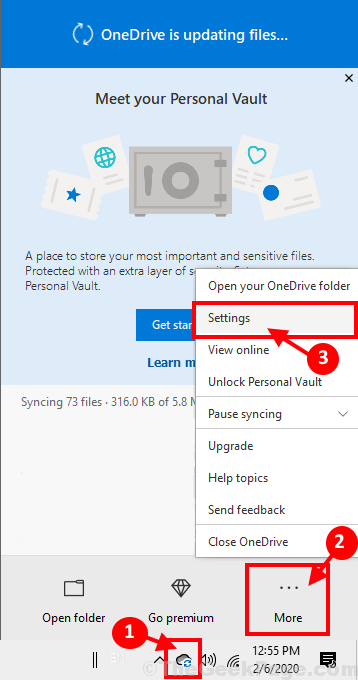
3. Tienes que ir a la "Cuenta" pestaña.
4. Luego, debes hacer clic en "Desvincular esta PC“.
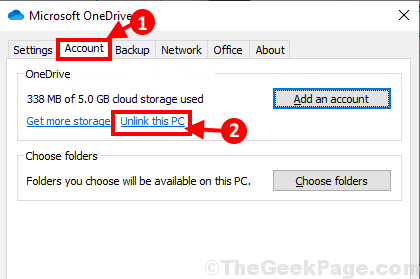
5. Si ve un mensaje que dice "¿Desvincular cuenta en esta PC?"Ha aparecido en su pantalla, simplemente haga clic en"Desvincular cuenta“.
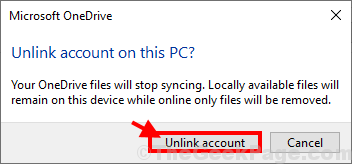
Se cerrará la sesión de OneDrive.
6. Después de cerrar sesión en el OneDrive cuenta, OneDrive La ventana de inicio de sesión aparecerá automáticamente en su computadora.
7. Luego, debe poner su ID de correo electrónico (que está vinculado a la cuenta de Windows) allí y luego debe hacer clic en "Registrarse”Para inicializar el proceso de inicio de sesión.
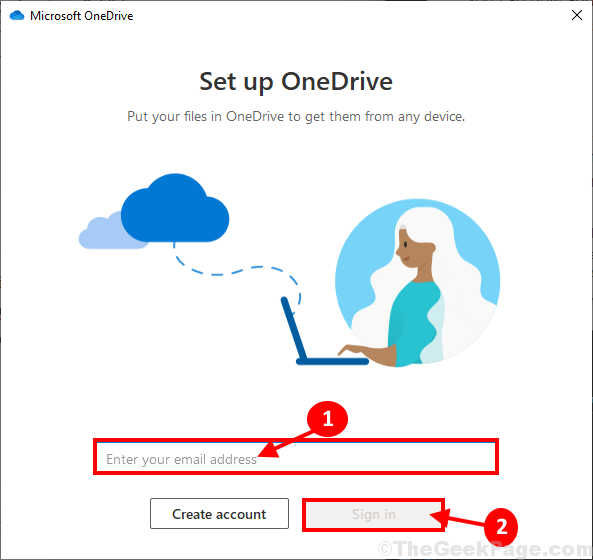
8. En la siguiente ventana, simplemente escriba su contraseña y luego haga clic en "Registrarse ”Para completar el proceso de inicio de sesión en su computadora.
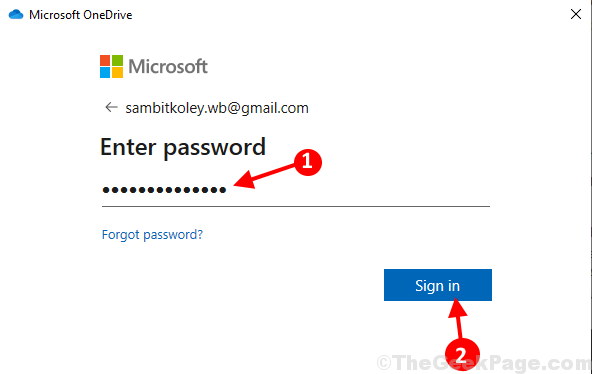
OneDrive estará listo para usar.
Ahora, intente configurar Bóveda personal nuevamente en su computadora. Tu problema debería estar resuelto.
Fix-2 Restablecer la cuenta de OneDrive usando el símbolo del sistema
Reiniciando OneDrive cuenta usando Símbolo del sistema puede solucionar el problema en su computadora.
1. Prensado Tecla de Windows + S puede acceder al cuadro de búsqueda junto al icono de Windows. Aquí debe escribir "cmd“.
2. Tan pronto como 'Símbolo del sistema"Aparece en el resultado de la búsqueda, botón derecho del ratón sobre él y luego haga clic en "Ejecutar como administrador“.

3. Para restablecer el OneDrive cuenta todo lo que tienes que hacer es copiar pegar el comando y luego presione Ingresar.
% localappdata% \ Microsoft \ OneDrive \ onedrive.exe / reset

Esperar un minuto.
3. De nuevo, Copiar este comando de aquí y pegar en CMD y presione Enter para ejecutarlo.
% localappdata% \ Microsoft \ OneDrive \ onedrive.exe

Espere unos momentos, ya que este proceso puede tardar un poco.
Al finalizar, cierre el Símbolo del sistema ventana.
Intente configurar el Bóveda personal en OneDrive nuevamente en su computadora.
Solución 3: desactive Comprobar aplicaciones y archivos en la seguridad de Windows
1. Presione la tecla Windows + R desde su teclado para abrir ejecutar.
2. Ahora, escriba windowsdefender: en él y haga clic en Aceptar.
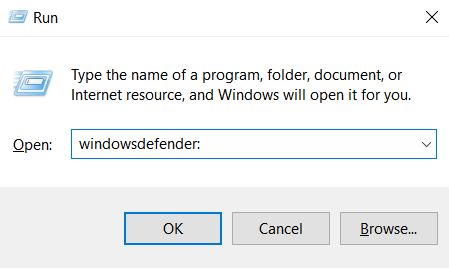
3. Ahora, en el menú de la izquierda, haga clic en Control de aplicaciones y navegador
4. En Consulte la sección de aplicaciones y archivos Seleccione Apagado.
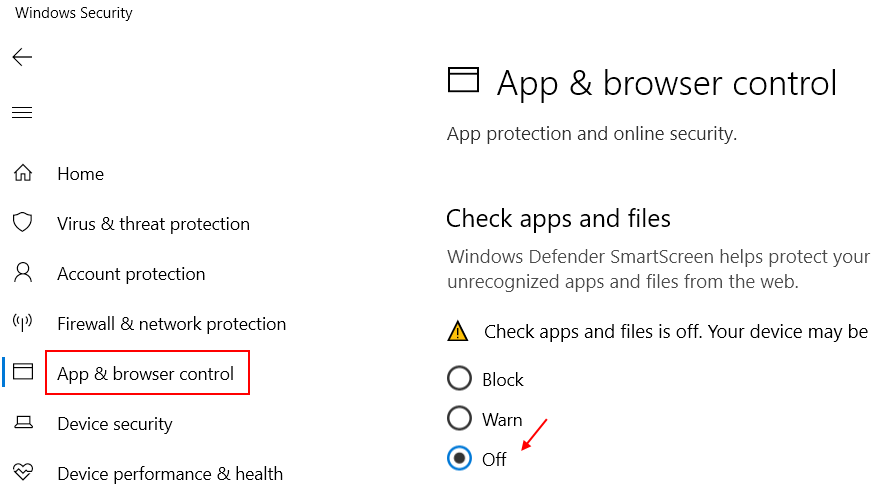
Solución 4: deshabilite cualquier antivirus de terceros que esté utilizando
Si está utilizando un antivirus de terceros en su PC, intente deshabilitar el antivirus y vuelva a intentarlo. Puede ser que el antivirus sea el motivo de este error.


